Reklāma
 Dažus mēnešus atpakaļ es jums parādīju, kā instalējiet otro SATA disku Kā fiziski instalēt otro iekšējo cieto diskuKad jums vairs trūkst vietas cietajā diskā, varat kaut ko izdzēst vai pievienot vairāk vietas. Lasīt vairāk , ieteicams, ja jūsu dators ir nopirkts kaut kad pēdējos piecos gados. Mēs arī jums visu mācījām starpsienas Otrā cietā diska iestatīšana operētājsistēmā Windows: sadalīšanaJūs varat sadalīt disku dažādās sadaļās ar piedziņas nodalījumiem. Mēs parādīsim, kā mainīt izmērus, dzēst un izveidot nodalījumus, izmantojot noklusējuma Windows rīku ar nosaukumu Disk Management. Lasīt vairāk un formatēšana Kā formatēt lielu cieto disku ar FAT vai FAT32FAT un FAT32 formāti atbalsta līdz pat 16 TB. Tomēr Windows nosaka 32 GB ierobežojumu formatēšanai ar FAT vai FAT32. Mēs parādīsim, kā formatēt lielākus diskus. Lasīt vairāk diskus, un pilnīgi nomainiet veco disku ar jaunu Kā instalēt jaunu cieto disku, lai aizstātu veco Lasīt vairāk - bet es izlaidu IDE cieto disku fiziskas instalēšanas tēmu, jo uzskatīju, ka tie ir pārāk veci, lai pamatotu apmācību.
Dažus mēnešus atpakaļ es jums parādīju, kā instalējiet otro SATA disku Kā fiziski instalēt otro iekšējo cieto diskuKad jums vairs trūkst vietas cietajā diskā, varat kaut ko izdzēst vai pievienot vairāk vietas. Lasīt vairāk , ieteicams, ja jūsu dators ir nopirkts kaut kad pēdējos piecos gados. Mēs arī jums visu mācījām starpsienas Otrā cietā diska iestatīšana operētājsistēmā Windows: sadalīšanaJūs varat sadalīt disku dažādās sadaļās ar piedziņas nodalījumiem. Mēs parādīsim, kā mainīt izmērus, dzēst un izveidot nodalījumus, izmantojot noklusējuma Windows rīku ar nosaukumu Disk Management. Lasīt vairāk un formatēšana Kā formatēt lielu cieto disku ar FAT vai FAT32FAT un FAT32 formāti atbalsta līdz pat 16 TB. Tomēr Windows nosaka 32 GB ierobežojumu formatēšanai ar FAT vai FAT32. Mēs parādīsim, kā formatēt lielākus diskus. Lasīt vairāk diskus, un pilnīgi nomainiet veco disku ar jaunu Kā instalēt jaunu cieto disku, lai aizstātu veco Lasīt vairāk - bet es izlaidu IDE cieto disku fiziskas instalēšanas tēmu, jo uzskatīju, ka tie ir pārāk veci, lai pamatotu apmācību.
Tomēr, kā uzsvēra daži lasītāji, IDE diskdziņa pievienošanas process ir ievērojami grūtāks nekā SATA diskdzinis, tāpēc Pilnības labad un tiem, kas no jums izmanto vecos personālos datorus, šeit ir pilnīga apmācība, kā pievienot otru IDE brauc.
IDE saskarņu fons
IDE bija ievērojams ierobežojošs faktors vecākiem datoriem. Lai arī modernās mašīnās aizmugurē bieži būs iekļauts viens IDE savienojums savietojamība, vairums mašīnu no skaitļošanas IDE laikmeta bija aprīkotas ar divām IDE ligzdām - katrs savienojums tiek dēvēts par IDE “Kanāls”. Katrā kanālā jūs varētu pievienot līdz 2 IDE ierīcēm - tātad tas nozīmēja ne vairāk kā 4 cietos diskus un / vai CD-ROM diskus.
Katrā kanālā ir galvenā ierīce un pakārtotā ierīce. Galvenā ierīce ir savienota kabeļa vidū, bet vergs - kabeļa galā. Katra ierīce ir jāiestata arī ar aparatūras slēdzi (pāreju), lai noteiktu, vai tā ir galvenā, vai pakārtotā. Šajā vietā ienāca gandrīz visas galvassāpes un problēmas.
IDE kabeļi
Apskatīsim dažus standarta IDE kabeļus un savienotājus. Ir 3 identiski izskata savienotāji - viens abos galos un otrs vidū. Tomēr viena no spraugām starp gala savienotājiem un vidējo savienotāju ir garāka - tas ir gals, kas iesprauž jūsu mātesplatē.
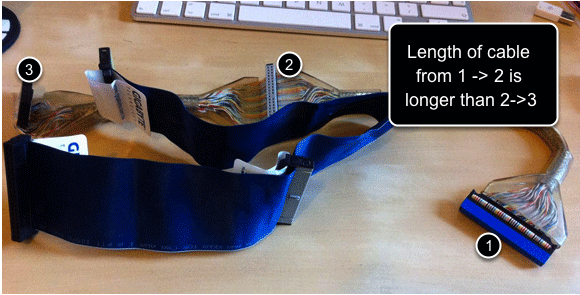
Mātesplates galā ligzda izskatās šādi. Manā diezgan modernajā mātesplatē kabelis faktiski ir kodēts ar krāsu, lai jūs zināt, kura gala kontaktdakšas ir, bet vēl vairāk nekā iespējams, jūsu vecā datora nebūs, tāpēc jums būs jāizdomā, kurš kabeļa gals ir garākais, un jāpievieno tas dēlis. Vienā savienotāja pusē ir iecirtums, lai novērstu tā nepareizu pievienošanu, tāpēc pārliecinieties, ka tas ir izlīdzināts.

Disku un pārslēdzēju iestatījumi
Neatkarīgi no tā, vai tas ir CD-ROM diskdzinis vai cietais disks, IDE diskdziņi ir identiski savienotāju ziņā.
Strāvas kabelī, kuru jūs pievienosit, ir četras sieviešu kontaktdakšas, un tā formas dēļ tas iet tikai vienā virzienā, lai tas nebūtu pārāk ciets. Apskatiet kādu citu ierīci, lai uzzinātu, kuri strāvas kabeļi ir jūsu gadījumā. Arī IDE savienotājs ir vienkāršs, tāpat kā mātesplatē, kurā ir iegriezums, kuru varat izlīdzināt.
Grūtākais ir džempera iestatījumi, kas mainīsies atkarībā no jūsu ierīces. Būtībā jūs meklējat kaut ko tādu, kas piemin CS vai Cable Select, kā arī Master un Slave. Kaut kur būs diagramma. Digrammi norāda, kurām tapām džemperim vajadzētu pieslēgties. Jums vajadzētu būt iespējai noņemt džemperi ar pirkstu nagiem, ja ne, tad izmantojiet ļoti mazu adatu deguna knaibles un nelokiet tapas.

Kā redzat, dažiem diskdziņiem ir noderīgas diagrammas tieši virs jumta tapām. Tā vietā citiem būs diska etiķetē:
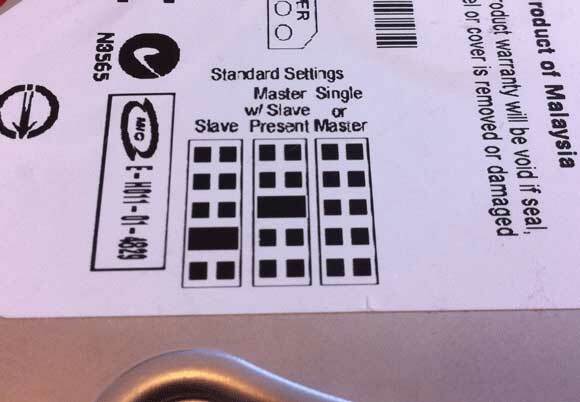
Izdomājiet savu esošo IDE shēmu
Ir vairāk nekā iespējams, ka jums šobrīd ir gan CD-ROM diskdzinis, gan cietais disks, kas ir pievienots, izmantojot IDE. Izrakstiet ātro tabulu, lai uzzinātu, kā tā pašlaik tiek iestatīta, piemēram:
1. KANĀLS, kapteinis:
1. KANĀLS, SLAVE:
2. KANĀLS, MEISTARS:
2. KANĀLS, SLAVE:
Droši vien jūsu grūtā niršana ir konfigurēta kā 1. kanāla meistars, ar kompaktdisku vai nu atsevišķā kanālā kā Meistars, vai Vergs ieslēgts 1. kanāls.
Tagad izdomājiet, kurp dodas jūsu papildu brauciens. Pāris lietas, kas jāņem vērā, tomēr:
1. Centieties CD-ROM turēt atsevišķā kanālā vai kā vergu.
2. Kabeļa garums ietekmēs arī jūsu izvēli, jo IDE kabeļi parasti ir diezgan īsi. Ja kompaktdisks ir tālu no cietajiem diskiem, jums būs nepieciešams viens kabelis cietajiem diskiem, bet otrs - uz kompaktdisku.
Iestatiet džemperus un spraudni
Tā kā man šodien ir parādīts tikai viens IDE kompaktdisks un viens cietais disks (kā arī tikai viens fiziskais IDE savienotājs manā mātesplatē), es izvēlējos padarīt cieto disku par galveno un CD-disku kā vergs.
CD-ROM diagrammā tas norādīts 2 ir Vergs iestatīšana. Ko tas nozīmē? Nu, skatoties ierīces aizmugurē, mums ir 3 pāri tapas. Tātad, lai padarītu to par vergu ierīci, es novietoju džemperi virs centrālā (otrā) pāra.
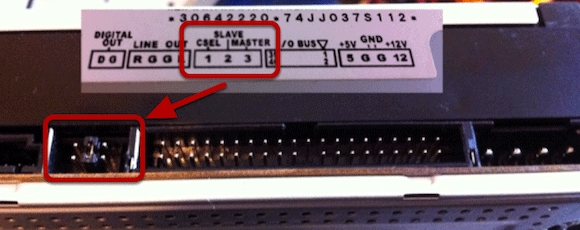
Cietais disks ir līdzīgs, taču šoreiz es izvēlējos “Meistars ar vergu klāt“. Tad es pievienoju kabeli uz augšu, paturot prātā, ka cietais disks kā galvenajam ir jāpievieno kabeļa centram, beigās pievienojot CD-ROM diskdzini.

Piezīme: Parasti jūs nedarbinātu ierīces, kas atrodas ārpus šī gadījuma, bet, lai pārbaudītu, vai tās darbojas, tas ir daudz vienkāršāk nekā to atskrūvēšana un pļāpāšana pārblīvētā korpusa iekšpusē.
Protams, BIOS parāda divas ielādētas un funkcionējošas ierīces.

Turpmākais lasījums
Es ceru, ka tas visu IDE lietu izskaidro mazliet skaidrāk. Kad esat to ieguvis, neaizmirstiet to darīt formatējiet disku Kā formatēt lielu cieto disku ar FAT vai FAT32FAT un FAT32 formāti atbalsta līdz pat 16 TB. Tomēr Windows nosaka 32 GB ierobežojumu formatēšanai ar FAT vai FAT32. Mēs parādīsim, kā formatēt lielākus diskus. Lasīt vairāk (vai uzzināt par kas ir failu sistēma Kas ir failu sistēma un kā jūs varat uzzināt, kas darbojas uz jūsu diskdziņiemKas ir failu sistēma un kāpēc viņiem ir nozīme? Uzziniet atšķirības starp FAT32, NTFS, HPS +, EXT un citām. Lasīt vairāk ). Ja vēlaties saņemt jaunāku un praktiskāku rokasgrāmatu par cietā diska pievienošanu datoram, mans ceļvedis uz SATA diskus Kā fiziski instalēt otro iekšējo cieto diskuKad jums vairs trūkst vietas cietajā diskā, varat kaut ko izdzēst vai pievienot vairāk vietas. Lasīt vairāk iespējams, ir atbilstošāks.
Džeimsam ir mākslīgā intelekta bakalaura grāds, un viņš ir sertificēts CompTIA A + un Network +. Viņš ir galvenais MakeUseOf izstrādātājs un brīvo laiku pavada, spēlējot VR peintbolu un galda spēles. Kopš mazotnes viņš būvēja datorus.
